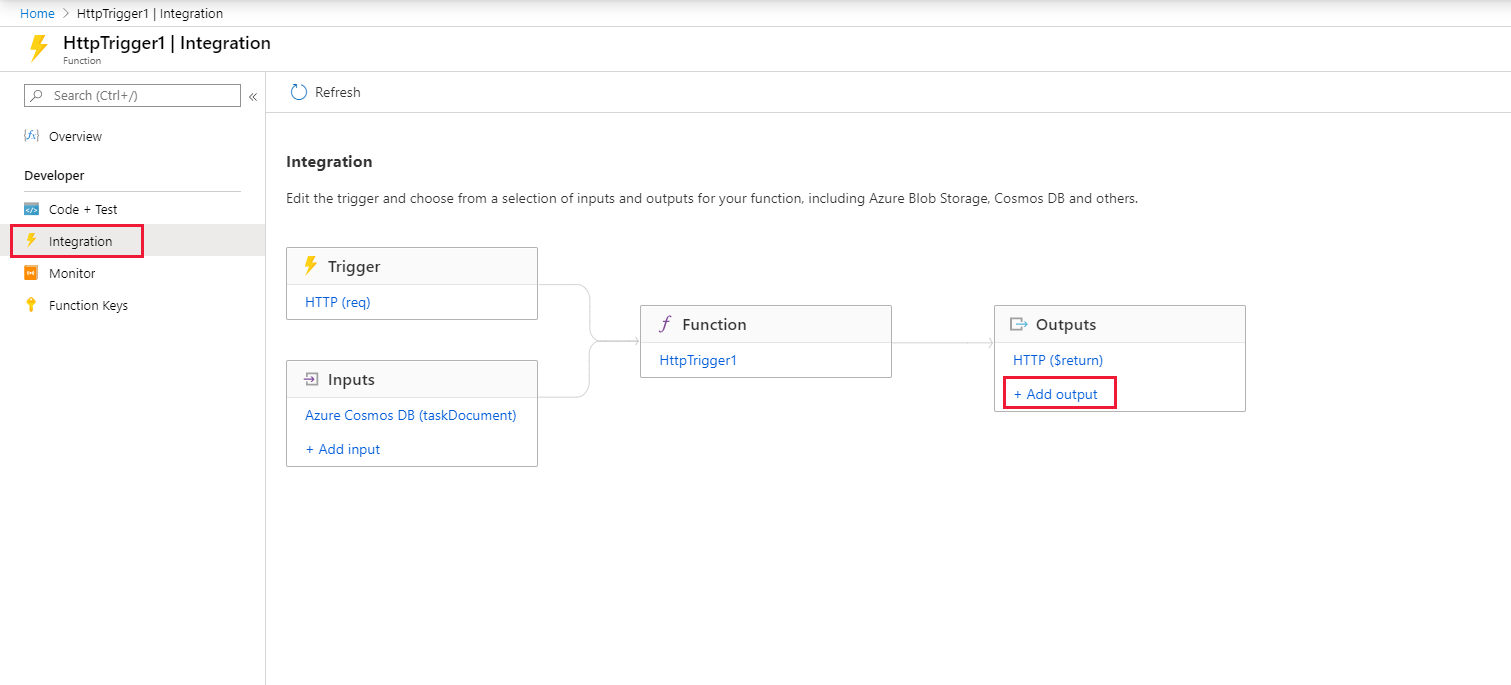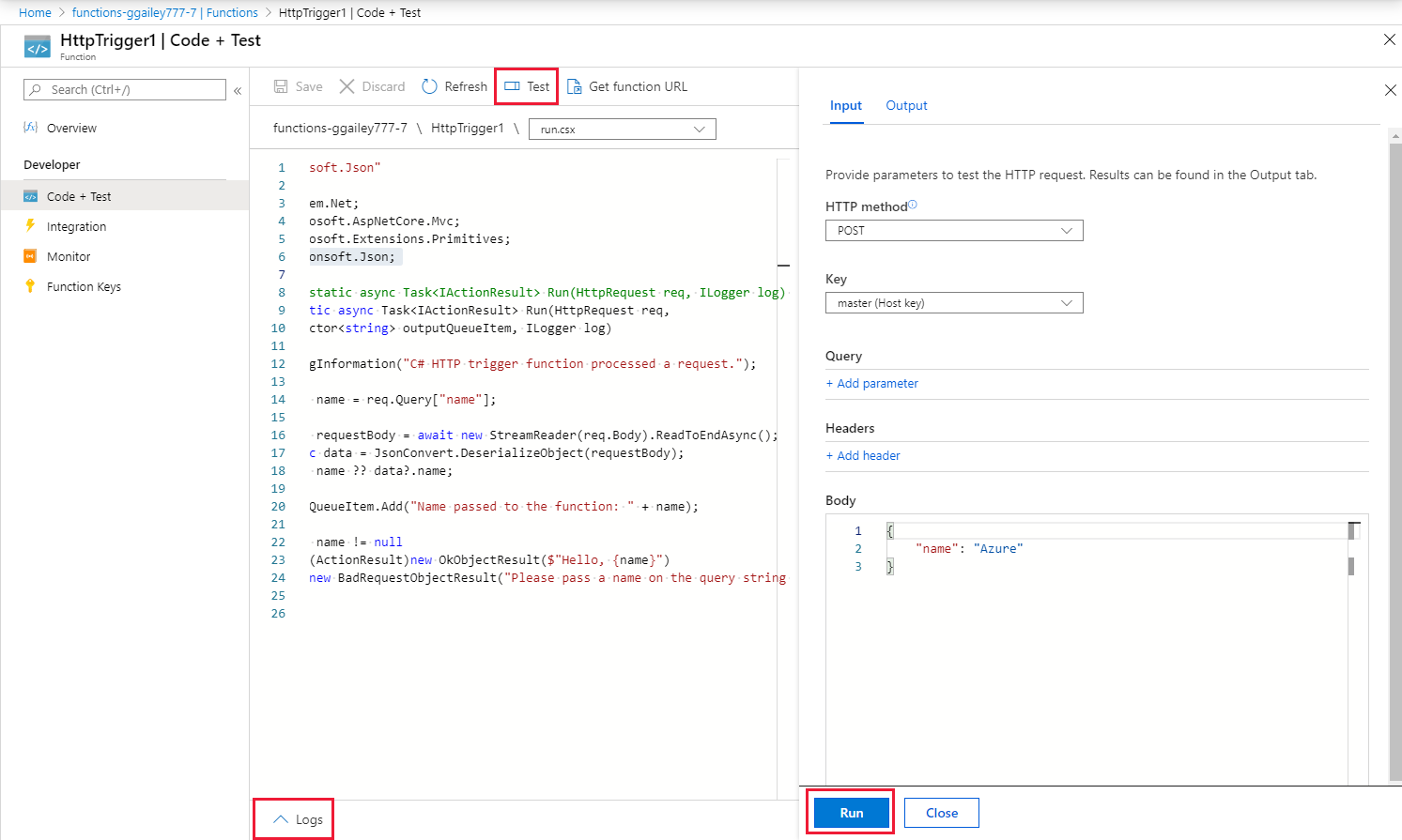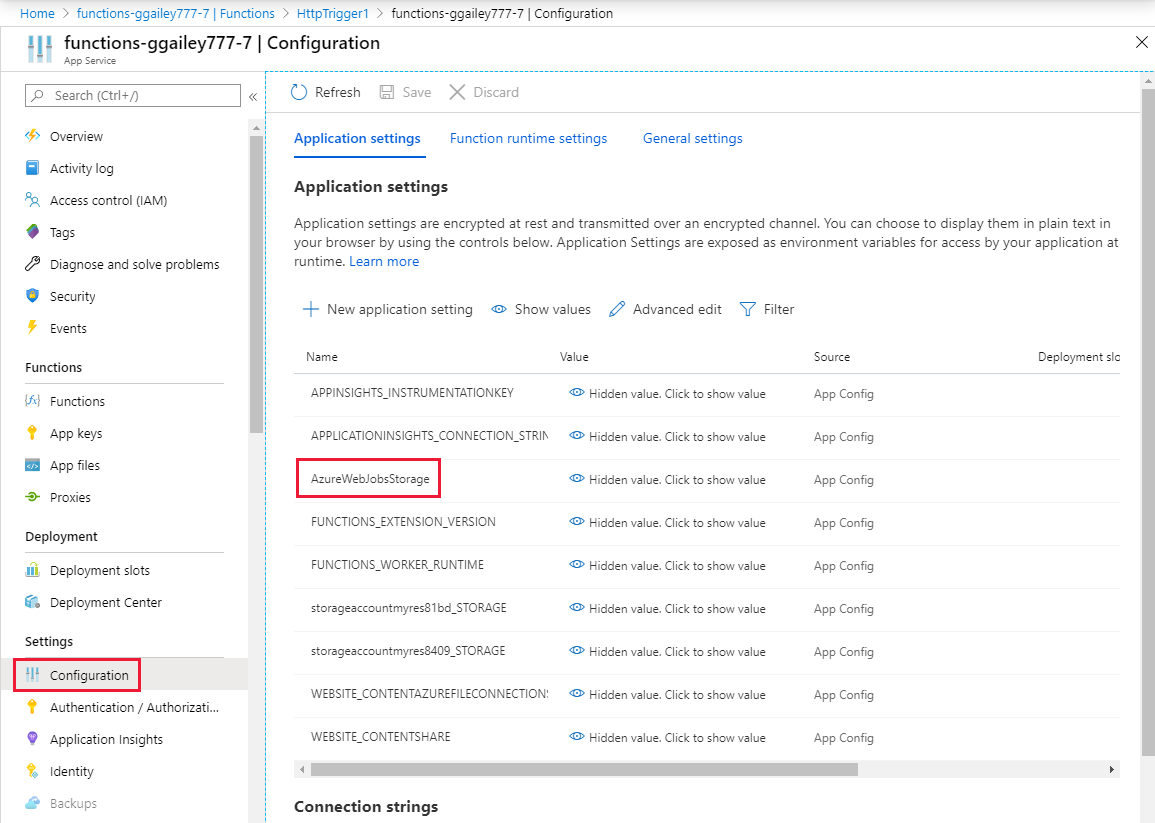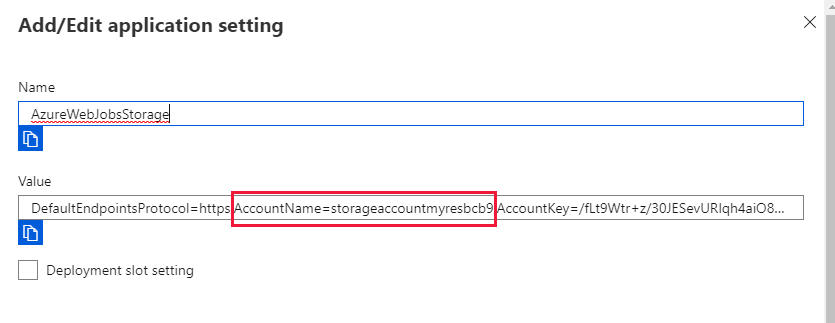Not
Bu sayfaya erişim yetkilendirme gerektiriyor. Oturum açmayı veya dizinleri değiştirmeyi deneyebilirsiniz.
Bu sayfaya erişim yetkilendirme gerektiriyor. Dizinleri değiştirmeyi deneyebilirsiniz.
Azure İşlevleri’nde giriş ve çıkış bağlamaları, kodunuzda kullanılabilen dış hizmetlerden veri oluşturmanın bildirim temelli bir yöntemini sağlar. Bu makalede, http isteği bir işlevi tetiklediğinde kuyrukta ileti oluşturmak için bir çıkış bağlaması kullanırsınız. İşlevinizin oluşturduğu kuyruk iletilerini görüntülemek için Azure depolama kapsayıcısını kullanırsınız.
Önkoşullar
Azure aboneliği. Aboneliğiniz yoksa başlamadan önce ücretsiz bir hesap oluşturun.
Bu makalede kullanılacak işlev uygulamasını ve işlevini oluşturmak için Azure portalında ilk işlevinizi oluşturma ve Kaynakları temizleme adımını atlayarak yönergeleri izleyin.
Çıktı bağlaması ekleme
Bu bölümde portal kullanıcı arabirimini kullanarak önkoşullarda oluşturduğunuz işleve azure kuyruk depolama çıkış bağlaması ekleyeceksiniz. Bu bağlama, kuyrukta ileti oluşturmak için minimum kod yazmayı mümkün kılar. Depolama bağlantısı açma, kuyruk oluşturma veya kuyruğa başvuru alma gibi görevler için kod yazmanız gerekmez. Azure İşlevleri çalışma zamanı ve kuyruk çıkış bağlaması bu görevleri sizin için gerçekleştirir.
Azure portalında, Azure portalından ilk işlevinizi oluşturma bölümünde oluşturduğunuz işlev uygulamasını arayın ve seçin.
İşlev uygulamanızda, oluşturduğunuz işlevi seçin.
Tümleştirme'yi ve ardından + Çıkış ekle'yi seçin.
Azure Kuyruk Depolama bağlama türünü seçin ve bu ekran görüntüsünden sonra gelen tabloda belirtilen ayarları ekleyin:
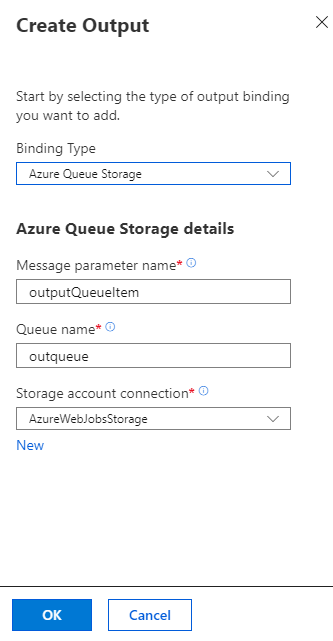
Ayar Önerilen değer açıklama İleti parametre adı outputQueueItem Çıkış bağlama parametresinin adı. Kuyruk adı outqueue Depolama hesabınızda bağlanacak kuyruğun adı. Depolama hesabı bağlantısı AzureWebJobsStorage İşlev uygulamanız tarafından kullanılan mevcut depolama hesabı bağlantısını kullanabilir veya yeni bir tane oluşturabilirsiniz. Bağlamayı eklemek için Tamam'ı seçin.
Bir çıkış bağlaması tanımladığınıza göre, bir kuyruğa ileti eklemek üzere bağlamayı kullanmak için kodu güncelleştirmeniz gerekir.
Çıkış bağlaması kullanan kod ekleme
Bu bölümde, çıkış kuyruğuna bir ileti yazan kodu ekleyeceksiniz. İleti, sorgu dizesinde HTTP tetikleyicisine geçirilen değeri içerir. Örneğin, sorgu dizesi içeriyorsa name=Azure, kuyruk iletisi şu işleve geçirilen addır : Azure.
İşlevinizde Kod + Test'i seçerek işlev kodunu düzenleyicide görüntüleyin.
İşlev kodunu işlev dilinize göre güncelleştirin:
Aşağıdaki örnekte gösterildiği gibi yöntem imzasına outputQueueItem parametresi ekleyin:
public static async Task<IActionResult> Run(HttpRequest req, ICollector<string> outputQueueItem, ILogger log) { ... }işlevinin gövdesinde, deyiminden
returnhemen önce, kuyruk iletisi oluşturmak için parametresini kullanan kodu ekleyin:outputQueueItem.Add("Name passed to the function: " + name);Yaptığınız değişiklikleri kaydetmek için Kaydet'i seçin.
İşlevi test etme
Kod değişiklikleri kaydedildikten sonra Test'i seçin.
Testinizin bu ekran görüntüsüyle eşleşip eşleşmediğini onaylayın ve çalıştır'ı seçin.
İstek gövdesinin
namedeğeri Azure’u içerdiğine dikkat edin. Bu değer, işlev çağrıldığında oluşturulan kuyruk iletisinde görüntülenir.Çalıştır'ı seçmeye alternatif olarak, bir tarayıcıya URL girerek ve sorgu dizesindeki değeri belirterek
nameişlevi çağırabilirsiniz. Bu tarayıcı yöntemi, Azure portalından ilk işlevinizi oluşturma bölümünde gösterilir.İşlevin başarılı olduğundan emin olmak için günlükleri denetleyin.
Çıkış bağlaması ilk kez kullanıldığında İşlevler çalışma zamanı tarafından depolama hesabınızda outqueue adlı yeni bir kuyruk oluşturulur. Kuyruğun ve içindeki bir iletinin oluşturulduğunu doğrulamak için depolama hesabı kullanırsınız.
AzureWebJobsStorage'a bağlı depolama hesabını bulma
İşlev uygulamanızda Ayarlar'ı genişletin ve ortam değişkenleri'ne tıklayın.
Uygulama ayarları sekmesinde AzureWebJobsStorage'ı seçin.
Hesap adını bulun ve not edin.
Çıkış kuyruğunu inceleme
İşlev uygulamanızın kaynak grubunda, kullanmakta olduğunuz depolama hesabını seçin.
Kuyruk hizmeti'nin altında Kuyruklar'ı seçin ve outqueue adlı kuyruğu seçin.
Kuyruk, HTTP ile tetiklenen işlevi çalıştırdığınızda kuyruk çıkış bağlamasının oluşturduğu iletiyi içerir. İşlevi varsayılan
nameAzure değeri ile çağırdıysanız, kuyruk iletisi İşleve geçirilen ad: Azure şeklinde olur.İşlevi yeniden çalıştırın.
Kuyrukta yeni bir ileti görüntülenir.
Kaynakları temizleme
Önceki adımlarda, bir kaynak grubunda Azure kaynakları oluşturdunuz. Gelecekte bu kaynaklara ihtiyaç duymayı beklemiyorsanız, kaynak grubunu silerek bunları silebilirsiniz:
Azure portalı menüsünden veya girişsayfasından myResourceGroup> seçin.
myResourceGroup bölmesinde, silmek istediğiniz kaynakların listelenmiş kaynaklar olduğundan emin olun.
Kaynak grubunu sil seçeneğini seçin. Onaylamak için metin kutusuna myResourceGroup yazın ve Sil'i seçin.
İlgili içerik
Bu makalede, var olan bir işleve çıkış bağlaması eklediniz. Kuyruk Depolama'ya bağlama hakkında daha fazla bilgi için bkz . Kuyruk Depolama tetikleyicisi ve bağlamaları.
-
Azure İşlevleri tetikleyicileri ve bağlama kavramları
İşlevler'in diğer hizmetlerle nasıl tümleştirebileceğinizi öğrenin. -
Azure İşlevleri geliştirici başvurusu
İşlevler çalışma zamanı hakkında daha fazla teknik bilgi ve işlevleri kodlamak ve tetikleyicileri ve bağlamaları tanımlamak için bir başvuru sağlar. -
Azure İşlevleri’ni yerel olarak kodlama ve test etme
İşlevlerinizi yerel olarak geliştirme seçeneklerini açıklar.